Shrnutí
Pokud váš iPhone bohužel spadne do vody, může vám tento článek pomoci opravit iPhone poškozený vodou a obnovit soubory ze zařízení. Zde je pro vás to nejlepší řešení obnovit data z iPhone poškozeného vodou.
Shrnutí
Pokud váš iPhone bohužel spadne do vody, může vám tento článek pomoci opravit iPhone poškozený vodou a obnovit soubory ze zařízení. Zde je pro vás to nejlepší řešení obnovit data z iPhone poškozeného vodou.
Pomoc! Můj iPhone 6 klesl do vody a hledám způsoby, jak obnovit data z iPhonu poškozeného vodou.
Možná se setkáte s takovou situací. Bohužel nemáte zálohu na iTunes nebo iCloud. Co dělat za těchto okolností? Jak načíst ztracené soubory z iPhone poškozeného vodou? Musíte být velmi naštvaní. Krásné fotografie, důležité zprávy, užitečné kontaktní informace, všechna data jsou pryč s větrem v blesku.
Ale nebojte se, tento příspěvek vám ukáže způsoby, jak vyschnout váš iPhone a 3 způsoby, jak obnovit data z vody poškozeného iPhone, ať už dostanete zálohu nebo ne.
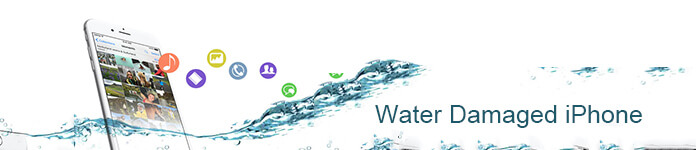

Pokud se váš iPhone X / 8/7 / SE / 6/5 / 5c / 4S / 4 zvlhnul, můžete si nejprve myslet, zda je váš iPhone poškozen vodou nebo ne? K ověření použijte prosím tekuté kontaktní indikátory iPhone (Lcls). Ukazatele tekutin jsou zobrazeny jako na následujícím obrázku.
Když se váš iPhone poškodil vodou, můžete vidět červenou skvrnu nebo červená obrazovka na iPhone, zatímco barva indikátoru je obvykle bílá nebo stříbrná
Pokud nenajdete červenou skvrnu, stačí se usmát. Je to škoda, že to najdete, musíte přemýšlet, jestli záruka iPhone pokrývá poškození vodou nebo ne? Odpověď je ne.
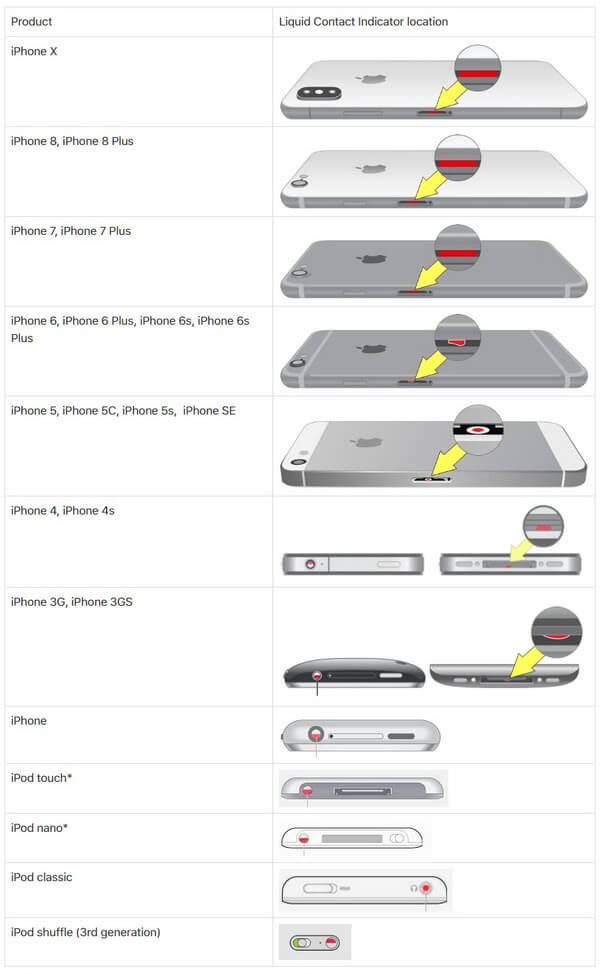
Obrázek je z webu Support.Apple.com
Chcete-li být v bezpečí, měli byste svůj iPhone dostat z vody a okamžitě jej vypnout.
Pak můžete zvážit, že váš vysoušeč vlasů může být užitečný. Nezkoušej! Nepoužívejte prosím vysoušeč vlasů k vyschnutí iPhone od poškození vodou. Může to způsobit, že obrazovka iPhonu zčerná.
Můžete uložit svůj iPhone před poškozením vodou rýží. Rýže pomáhá. Dejte svůj iPhone do hromady nezralé rýže a zajistěte, aby byl zapečetěný po dobu nejméně dvou dnů.

Po uschnutí vašeho iPhone se můžete pokusit opravit iPhone poškozený vodou na normální pomocí obnovení systému iOS.
Ke stažení Nástroj pro obnovu systému iOS v počítači a postupujte podle podrobného návodu a opravte vodou poškozený iPhone.


Krok 1Spusťte obnovu systému iOS
Spusťte v počítači tento software pro opravu iPhone s vodou poškozený. Připojte k němu iPhone pomocí kabelu USB. V levém sloupci klikněte na „Další nástroje“ a poté v okně náhledu kartu „Obnovení systému iOS“. Poté klikněte na tlačítko "Start" opravit vodu poškozený iPhone na normální.

Krok 2Vstupte do režimu obnovy
Obnovení systému iOS se automaticky pokusí detekovat problém s iPhone. Když výsledky vyšly, klikněte na „Potvrdit“ a poté se dostanete do režimu obnovení.

Krok 3Opravte vodu iPhone poškozenou
Když váš iPhone přejde do režimu obnovy, budete vyzváni k potvrzení informací o iPhone. Poté kliknutím na tlačítko Opravit stáhněte opravený plugin a obnovte iPhone. Počkejte, až bude hotovo, váš iPhone se spustí. Pak úspěšně opravíte vodou poškozený iPhone.

Po opravě vašeho iPhone je dobrý nápad obnovit ztracená data z iPhone poškozeného vodou?
Pokud je váš iPhone přirozeně vysušen, pokud stále funguje a lze jej rozpoznat v počítači, máte šanci obnovit a zálohovat iPhone data.
Pokud je váš iPhone nešťastný, že nedokáže vyschnout, musíte obnovit data ze zálohy iTunes nebo iCloud.
Tady nějaký druh softwaru pro obnovu dat iPhone poškozeného vodou, Aiseesoft Záchrana dat pro iPhone bude vaše ideální volba. Proč?

Krok 1Nainstalujte software a spusťte jej v počítači.

Krok 2 Prohledejte iPhone poškozený vodou.
Jakmile je váš iPhone detekován, stačí kliknout na „Zahájit skenování“. Program okamžitě prohledá váš iPhone.

Krok 3Vyberte data, která chcete obnovit.
Po dokončení skenování se zobrazí veškerý obsah. Můžete si vybrat kategorii, kterou chcete obnovit, a zobrazit náhled veškerého obsahu v této kategorii.

Chcete-li například fotografie obnovit v aplikaci Camera Roll, klikněte vlevo na Camera Roll, poté zkontrolujte požadované fotografie a klikněte na Recover. Nyní jste získali fotografie z vašeho iPhone poškozeného vodou. Pokud chcete obnovit všechna naskenovaná data do počítače, vyberte všechny a poté klikněte na Obnovit do zálohujte iPhone na externí disk.
Krok 1 Tento program pro obnovu stále spusťte v počítači, který byl synchronizován s vaším iPhone pomocí iTunes. Vyberte "Obnovit ze záložního souboru iTunes".
Vyberte zálohu iTunes a klikněte na „Zahájit skenování“.

Krok 2 Po naskenování budou na levém ovládacím prvku uvedeny všechny datové kategorie iPhone. Vlevo klikněte na konkrétní kategorii a na pravém panelu si můžete prohlédnout podrobné informace o jednotlivých datech.
Zaškrtněte data, která chcete získat zpět, a kliknutím na tlačítko Obnovit přenesete ztracená data z iPhonu poškozeného vodou do počítače.

Krok 1 Znovu spusťte tento nástroj v počítači.
V nabídce vlevo klikněte na „Obnovit z iCloudu“. Přihlaste se ke svému účtu iCloud.
iPhone Data Recovery chrání vaše soukromí a nikdy si nepamatuje žádné osobní informace.

Krok 2 Po přihlášení můžete vybrat datový typ, který chcete obnovit, a poté pokračovat kliknutím na tlačítko „Start“.

Krok 3 Po dokončení procesu skenování si můžete prohlížet typy dat, jak je uvedeno výše, zaškrtněte je a klikněte na tlačítko Obnovit, abyste ztracená data ze zálohy iCloud bezpečně uložili do počítače.

Velmi snadné, že? Tři způsoby, jak načíst ztracená data z vašeho iPhone poškozeného vodou tak rychle a snadno.
Naštěstí konečně získáte způsob, jak své problémy napravit bez jakéhokoli nebezpečí předání.
Pokud máte nějaké připomínky, klidně zanechte své komentáře níže.